構成モデルの設定に関するガイドライン
設定を円滑に進めるためのガイドラインに従ってください。
実績のある設定シーケンスの使用
構成モデルを設定するには、様々な作業領域を使用します。 メイク・フローのシーケンスの例を次に示します。
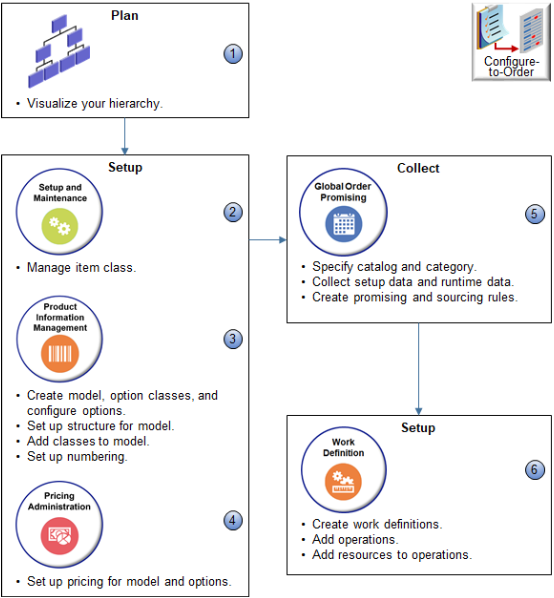
ノート
-
グラフィック・プログラムまたはペンと紙を使用して、階層をビジュアル化します。
-
「設定および保守」作業領域を使用して、品目区分を管理します。
-
製品情報管理作業領域を使用します。
-
モデルとオプション区分を作成し、オプションを構成します。
-
モデルの体系を設定します。
-
モデルにクラスを追加します。
-
採番の設定。
-
-
価格設定管理作業領域を使用して、モデルの価格設定を設定し、オプションを構成します。
-
Global Order Promising作業領域を使用します。
-
カタログとカテゴリを指定します。
-
設定データとランタイム・データを収集します。
-
納期回答およびソース・ルールを作成します。
-
-
作業定義作業領域を使用します。
-
作業定義を作成します。
-
追加操作。
-
工程へのリソース追加
-
階層の編成
階層には親と子を含めることができますが、受注組立(ATO)品目、受注ピック(PTO)品目およびキットに含めることができるものには制限があります。 Here's what's allowed.
| 階層 | 許可 |
|---|---|
| ATO親のATO子 | Yes |
| PTO親のATO子 | Yes |
| PTO親のPTO子 | Yes |
| ATO親のPTO子 | No |
| キット親のATO子またはPTO子 | No |
| キット親、ATO親またはPTO親のキット子 | No |
これらの品目を様々な構成で販売するとします:
- キッチン用品
- ストーブ
- ストーブ・バーナー
- エスプレッソ駅
- ミルクフロザ
- コーヒー・グラインダ
- エアー・フラ・イヤー
次に、階層の例を示します。
| 許可 | 不許可 |
|---|---|
|
|
|
|
|
|
|
ATO親にPTO子を持つことはできないため、ATOキッチン・アプライアンスの子としてPTOエスプレッソ・ステーションを持つことはできません。 キッチン・アプライアンスの子としてエスプレッソ・ステーションを含める必要がある場合は、キッチン・アプライアンスをATOからPTOに変更します。 |
その他
-
オプション区分の一部ではない構成オプションを階層に含めることができます。
-
ハイブリッド構成モデルを設定できます。 たとえば、子受注組立モデルを親受注ピック・モデルまたは受注組立モデルに追加します。 コンフィギュレータでは、各子が親のコンポーネントとして表示され、すべての子モデルが同時に作成されます。
-
オプション・クラスを再利用します。 たとえば、ハード・ドライブのオプション・クラスを作成し、別のラップトップ・コンピュータ・モデルで再利用します。 または、ドライブの容量を拡大したり、障害の発生したドライブを交換する必要がある顧客に個別のコンポーネントとして販売します。
品目の設定
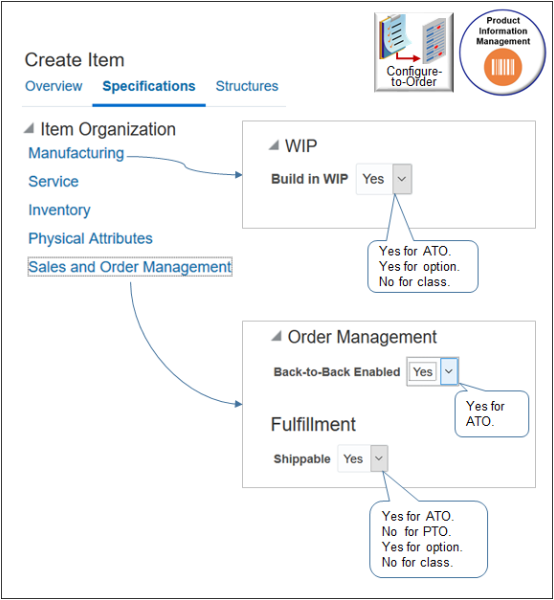
- 「タスク」>「品目の作成」をクリックして、モデル、各クラスおよび各オプションを作成します。
-
「仕様>製造業」をクリックします。
-
受注組立モデルおよび各オプションについて、製造品WIPをはいに設定します。 品目を作成するように製造に指示します。
-
受注組立モデルとその各オプションについて、「出荷可能」を「Yes」に設定します。 受注ピック・モデルとその各オプションについてNoに設定します。 返品や転送オーダーなど、注文へのピッキングはすでに作成されています。
-
任意のオプション区分について、出荷可能および製造品をNoに設定します。 クラスを作成または出荷しません。 クラスのオプションを作成して出荷します。
-
-
「仕様」>「販売およびオーダー管理」をクリックします。
-
すべての在庫組織の受注組立モデルに対してバック・トゥ・バック使用可能をはいに設定します。
-
受注組立モデルの「出荷可能」を「Yes」に設定します。 受注ピック・モデルとその各オプション区分およびオプションについてNoに設定します。
-
-
Product Information Managementで品目を作成するときに、受注組立品目または受注ピック品目の各コンポーネントに対してオプション属性をはいに設定します。 はいに設定すると、ユーザーは値を設定できるか、値を設定できないことを意味します。
たとえば、ハード・ドライブ・コンポーネントに対してオプションをはいに設定し、ユーザーがハード・ドライブのオプション(1TB、2TBなど)を選択しない場合、受注構成ではハード・ドライブに設定したデフォルト値が使用されます。
-
トランザクション属性を使用する場合は、実行時に新しい構成品目を作成するには、トランザクション属性の品目区分でスコープを構成照合に設定します。 オーダー組立モデルで一意のトランザクション属性ごとにスコープを設定する必要があります。 これを行わないと、オーダー管理によって値が保存されますが、サプライ・チェーン・オーケストレーションでは値が保存されないか、製造に送信されません。
Global Order Promisingの設定
実行できる設定を次に示します。
-
受注組立品目、受注ピック品目または受注ピック品目内の受注組立品目を含むハイブリッドを納期処理します。
-
構成品目のリード・タイムを決定する際には、モデル、オプション区分およびオプションのリード・タイムを考慮します。 B2Bフローで有効在庫数量ルールを使用すると、サプライ・チェーンの可用性は可能ですが、リード・タイム納期回答はできません。 いくつかの値を設定できますが、ルール・タイプを混在させることはできません。
-
各オプションおよびオプション区分のソーシングを除外します。
-
バック・トゥ・バック・フローの構成済品目ごとに、実行時に供給推奨を作成します。
-
直接出荷フローの各構成品目を納期処理します。
-
各コンポーネントでSupply Planningが使用可能であることを確認します。 計画では、子モデルを含む各コンポーネントを計画します。
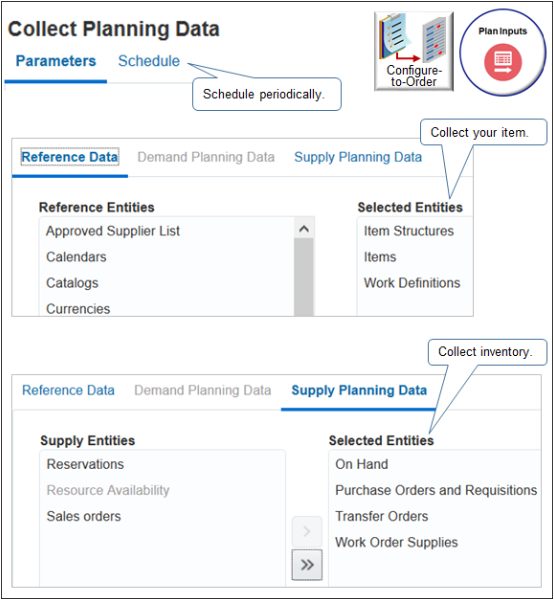
ノート
-
「プラン入力」作業領域に移動し、「タスク」→「プランニング・データの収集」をクリックします。
-
フローで手持数量に含めることができるように、スケジュールに従って構成品目を収集します(各日の終了時など)。 たとえば、1日を通して受け取る返品オーダーによって手持数量が増加する場合があります。
-
新規モデルの品目、品目構成および作業定義を収集します。 作業定義を収集しない場合、納期回答では製造推奨は提供されません。
-
構成オプションごとに手持在庫を収集します。 1つのコンポーネントであっても在庫がない場合、モデルの可用性は納期回答に表示されません。
-
新しい構成品目をそれぞれ収集する必要があります。
-
収集後にリポジトリをリフレッシュします。
実行時に「使用不可」メッセージは使用しないでください。
-
有効在庫数量(ATP)ルールを作成して、バック・トゥ・バック・フロー中に納期回答から推奨を取得します。
-
有効在庫数量ルールでモデルおよび各コンポーネントを明示的に参照します。 明示的に参照しない場合は、カテゴリに含めます。
リソース容量の検討
製造する構成品目ごとに、生産資源生産能力と可用性を考慮します。
|
条件 |
処理 |
|---|---|
|
モデルの第1レベル・コンポーネントで、品目の工程割当を指定する必要があります。 これは、受注組立モデルの作業定義を設定するときに実行します。 フローでは、下位レベルで設定した割当ては無視されます。 |
ノート
-
有効在庫数量ルールを使用して、オプションの属性の固定リード・タイムと可変リード・タイムに従って納期処理できます。
-
Oracle Manufacturing Cloudは、モデル内の任意のレベルの割当てをサポートしています。
コンフィギュレータ・モデル作業領域の使用
コンフィギュレータ・モデル作業領域を使用して、構成モデルを拡張します。 たとえば:
-
デフォルトの選択肢または値を設定します。
-
品目の構成時にユーザーが行う別の選択に従って、構成オプションを自動的に選択します。
-
ユーザーが機能しない構成品目になるオプションを選択できないようにします。
-
フローが実行時にモデルに対して作成するインスタンス数を制御します。
-
数値構成オプションの値を計算して設定します。
コンフィギュレータ・モデル作業領域を使用する場合は、次のガイドラインに従ってください。
-
実行時にトランザクション属性を表示する必要がある場合は、モデルを「コンフィギュレータ・モデル」作業領域にインポートします。
-
モデルを改訂する場合は、品目区分を更新し、未リリースのワークスペースに追加してから、ワークスペースをコンフィギュレータ・モデル作業領域にリリースします。
詳細は、「コンフィグレータ・モデルの作成および保守」を参照してください。
コンフィギュレータ・モデルのインポート
「コンフィギュレータ・モデル」作業領域を使用する場合、および構成品目を実行時にインポートする場合。
-
「ファイルベース・データのインポート」。 オーダー明細が1つのみ含まれる販売オーダーをインポートするときに使用するテンプレートと同じテンプレートを使用します。
-
「Webサービス」。 オーダー明細が1つのみ含まれる販売オーダーをインポートするときに使用するwebサービスと同じWebサービスを使用します。
-
インポートに構成オプションの子明細が含まれ、子構成品目と親構成品目の間の関係が設定されていることを確認してください。
自分のアプリケーションを使用して構成モデルを設定
独自のアプリケーションを使用して構成モデルを設定し、Oracle Applicationsがモデルの構築に使用する部品構成表を作成し、そのリストを使用して構成品目とそのコンポーネントを含むオーダー明細をインポートするとします。 後でモデルの改訂をインポートする場合は、改訂で使用する順序が元のインポートで使用した順序と同じであることを確認する必要があります。
デスクトップ・コンピュータの構成モデルをインポートし、その構成モデルには3つのコンポーネントがあり、この順序と階層をインポートするとします。
Desktop Computer
4K Monitor
HD Monitor
デスクトップ・コンピュータの値に応じて表示されるルールもあります。ユーザーが4Kモニターを選択しない場合は、HDモニターを構成済品目に追加します。
後で、デスクトップ・コンピュータのリビジョンをインポートします。 リビジョンが、元のインポートで使用したものと同じ順序でDesktop Computer、4K Monitor、およびHD Monitorをインポートしない場合、構成が失敗する可能性があります。 たとえば、リビジョンがデスクトップ・コンピュータをインポートする前に4Kモニターをインポートした場合、ルール・ロジックは、HDモニターに関するディシジョンに進む前にデスクトップ・コンピュータの値に依存するため、ルールが失敗する可能性があります。
Oracle Configuratorを使用した構成モデルの設定
アプリケーションがOracle Configuratorと統合され、それを使用して構成モデルを設定した場合は、改訂の送信時にモデルからコンポーネントのリスト全体をインポートしないでください。 かわりに、構成ヘッダーおよび改訂番号のみをインポートすると、インポートはOracle Configuratorと通信してコンポーネント・リストを再作成します。
トラブルシューティング
構成モデルは2つのフェーズで設定します。
-
Product Information Managementでモデルとオプション、区分、階層を作成します。
-
モデルに関する詳細をダウンストリーム・システムに送信します。
「構成品目例外の管理」ページを使用して、このステップで実行されるほとんどのエラーを調べます。 エラーを修正して再送信するか、無視してください。
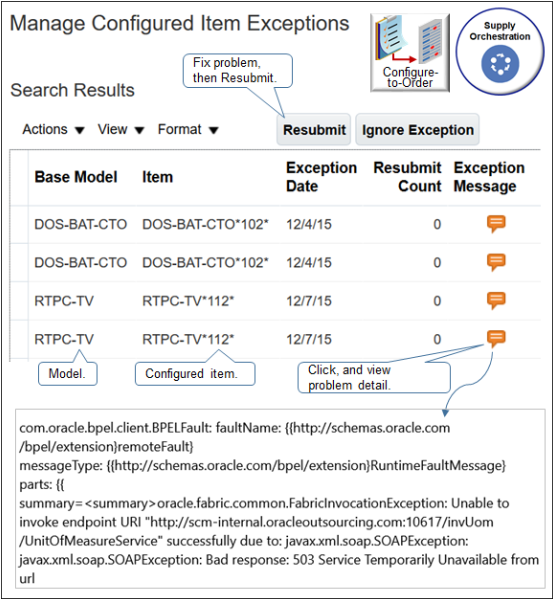
詳細は、「受注構成の問題のトラブルシューティング」を参照してください。
その他のガイドライン
設定時に2つのブラウザ・アプリケーションを使用します。 2つ目のブラウザ・アプリケーションを開くと、作業領域を閉じてから別の作業領域を開くことなく、作業領域を切り替えることができます。 たとえば、Product Information Management(製品情報管理)作業領域をブラウザxで開いたままにして、Work Definition(作業定義)作業領域をブラウザyで開き、Product Information Management(製品情報管理)で設定を変更する必要がある場合は、必要に応じてxとyを切り替えることができます。